苹果用户终于迎来了ios微信深色模式的更新,开启会自动进行适配,而关闭深色模式就需要在设置里调节,方便夜晚使用微信,ios微信深色模式怎么打开?苹果微信深色模式怎么关闭?带来介绍。
ios微信深色模式怎么打开?
用户在iOS系统中设置深色模式后,无需另外操作,微信即可自动适配,进一步优化用户使用体验,深夜使用微信更方便。
你可以在设置 > 显示与亮度 > 外观 > 选择“深色”或者在控制中心长按亮度控制条来切换深色模式。
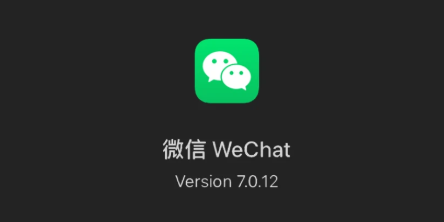
文章图片
微信的深色模式体验如何?
虽然微信从宣布支持深色模式到实际上线只用了不到半个月的时间,但在实际体验过后,不难看出微信团队对于深色模式还是下了不少功夫的。
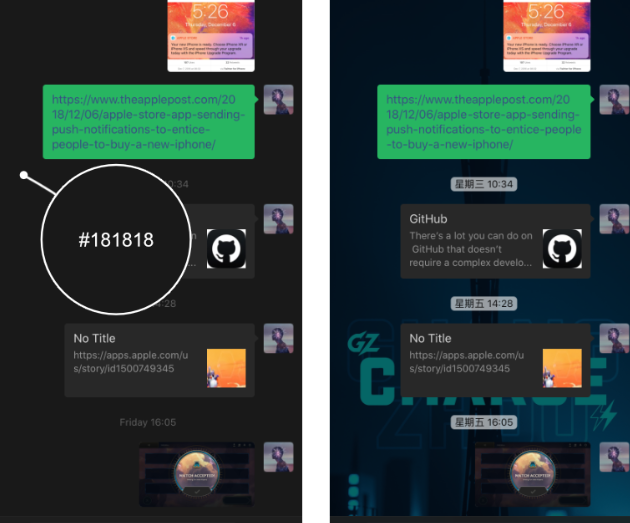
文章图片
微信的深色模式并不是单纯「换个黑色主题」这么简单,从背景到文字的颜色都不是纯黑(#000000)或纯白(#FFFFFF)。默认的聊天背景在深色模式下为深灰色(#181818),如果你使用的是自定义聊天背景,那么微信也会调暗背景,让整体观感更加舒适。
不仅如此,微信也对聊天气泡和文字颜色做了修改。自己发出的绿色气泡颜色会更加暗淡一些,文字的亮度也稍微降低了一些。对方的气泡则变成了灰底 + 白字(#D4D4D4)的搭配。
在视觉观感上,这样这样的设计相比于纯黑背景 + 纯白字的对比度要更低。这样的设计,既能够保证文本的可读性,也能减轻用户的视觉疲劳,看起来会更加舒服。
除了聊天界面外,在其他界面里的深色也各不相同。为了更好地实现内容的区分,在顶栏、背景这一类不可交互的位置,使用了与背景相同的深灰色,而可触摸交互的聊天信息、菜单按钮则是稍浅一些。
微信此次更新对于深色模式的适配还算比较完整,基本上常用的界面都得到了很好的适配。不过在「微信」界面(即聊天列表)右上角的弹出菜单和下拉进入的小程序菜单则与浅色模式一样,在深色模式下稍有割裂感,希望微信能在以后的版本中为这些界面提供适配。
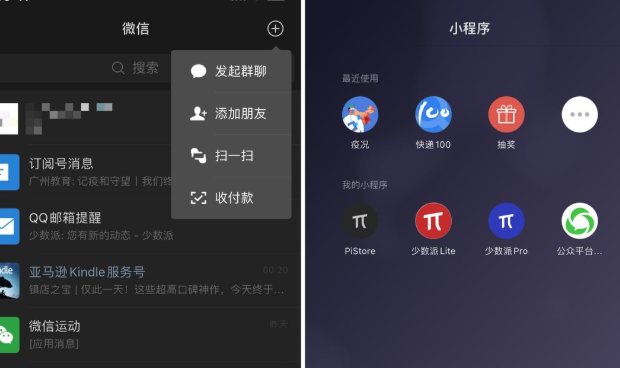
文章图片
苹果微信深色模式怎么关闭?
用户更新最新版微信后,打开 iPhone “设置”,通过“显示与亮度”,调整为“深色”,微信即可自动适配“深夜模式”;或调为“自动”,夜晚自动适配。打开“深色模式”后,微信首页、聊天页面、发现页面、公众号文章页面、视频号页面、搜一搜页面、微信支付页面等都将自动转为深色,如果需要关闭“深色模式”,用户只需打开 iPhone “设置”,通过“显示与亮度”,调整为“浅色”,即可关闭。
【ios苹果|ios微信深色模式怎么打开 苹果微信深色模式怎么关闭】以上就是全部内容,请大家继续关注。
- 妈妈|3岁儿子被幼儿园劝退,妈妈深夜和老师聊微信,妈妈言语暴露问题
- 苹果|有孕期间,有些水果孕妈要舍得吃,能改善贫血,对胎儿皮肤也有益
- 微信|外婆不会用微信,女孩想出了这个办法,网友一致夸赞“太孝顺”
- 微信红包|2022微信红包序列号怎么免费领取 各商家品牌微信红包封面领取攻略
- ?2022|?2022微信虎年封面红包怎么免费领取 2022新年封面红包免费领取时间表
- 苹果|苹果和柠檬一起煮水可以减肥吗 苹果和柠檬一起煮水有什么好处
- 微信借条|微信借条有法律效力吗 微信借条在哪里开
- 微信8.0.8|微信8.0.8如何设置来电专属铃声 微信提示音怎么改
- 微信8.0.8|微信支持更改来电铃声 微信8.0.8更新了哪些功能
- 苹果MagSafe外接电池|苹果MagSafe外接电池是智商税吗 你会不会买苹果MagSafe外接电池
